Зміст
Скористатися функціоналом Ватсап можна через браузер, встановлений на ПК. Веб-версія програми дозволяє проводити спілкування без мобільного телефону. Смартфон необхідний тільки для виконання входу в аккаунт. Читайте далі, щоб дізнатися про можливості онлайн-версії whatsapp, а також як встановити програму на комп’ютер.
Які переваги дає WhatsApp Web
До переваг використання WhatsApp Web відноситься:
- Не вимагає завантаження і установки на пристрої.
- Швидкий набір тексту повідомлень, а також перегляд картинки в більш високому дозволі.
- Дані користувача і чати не зберігаються на центральному сервері програми.
- Можливість корегувати налаштування приватності безпосередньо з комп’ютера.
- Отримання сповіщення про повідомлення на робочий стіл ПК.
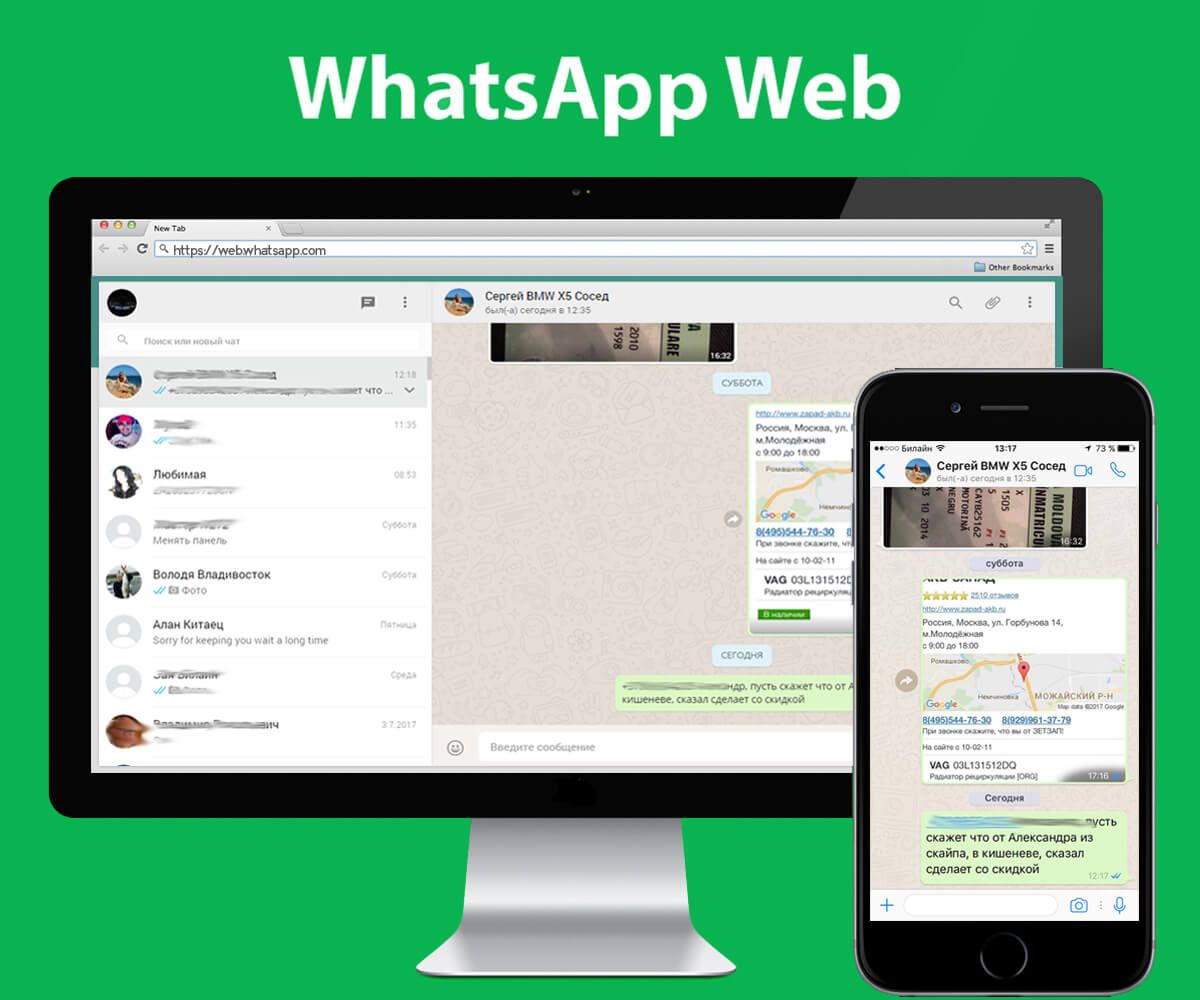
Програма підтримує практично всі популярні браузери: Google Chrome, Firefox, Opera, Internet Explorer і Safari. Недоліком онлайн-версії месенджера є:
- Відсутність функції «Голосовий і відеодзвінок».
- Не можна створити новою обліковий запис.
- Залишається прив’язка до смартфону, тому існує ризик входу в аккаунт сторонніми особами.
Як зайти в WhatsApp Web
Для того, щоб почати користуватися онлайн-варіантом Ватсап спочатку необхідно зареєструвати профіль у мобільному додатку. Потім слід виконати такі дії:
- У пошуковику браузера пропишіть «WhatsApp Web» або скористайтеся посиланням web.whatsapp.com.
- На екрані монітора відкривається вікно з QR-кодом, який необхідно сканувати за допомогою мобільного пристрою.
- Запустіть Ватсап на смартфоні.
- У меню програми натисніть розділ «whatsapp web».
- Після цього активується фотокамера і з’явиться спеціальна рамка на дисплеї.
- Наведіть камеру смартфона на вікно з графічним кодом.
- Після зчитування коду відкриється доступ до облікового запису.
У процесі використання онлайн-версії програми стежте за тим, щоб мобільний додаток Ватсап було активним і була якісна інтернет-зв’язок. З метою безпеки особистих даних система періодично проводить перевірку користувача.
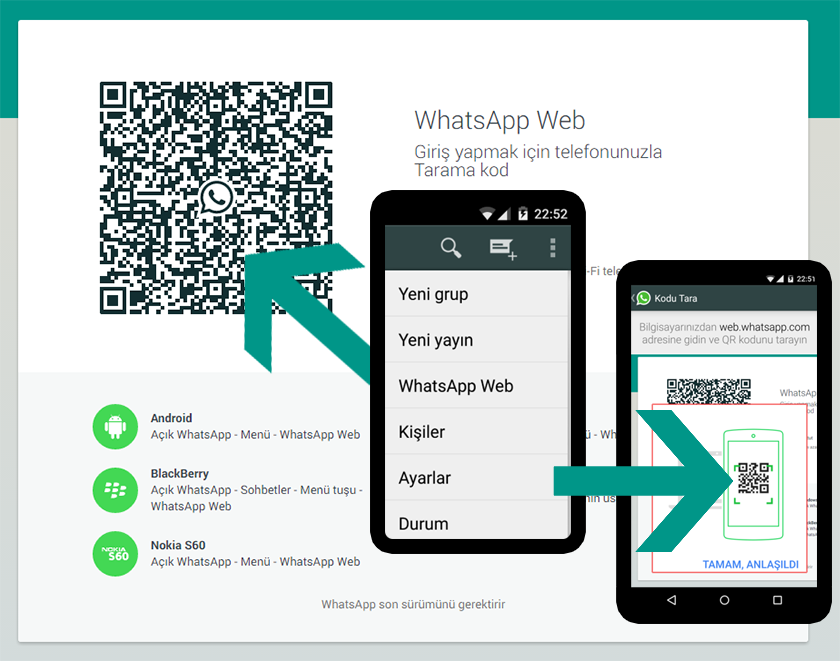
Установка Ватсап на комп’ютер
Існує два способи інсталяції месенджера на персональному комп’ютері. Перший спосіб передбачає завантаження та установку деськтопной версії Ватсап. Другий — запуск мобільного додатку через Андроїд-емулятор. Для установки деськтопной версії знадобиться:
- Перейти на офіційний сайт месенджера.
- Завантажити інсталяційний файл, відповідний операційній системі ПК.
- Відкрити файл, щоб зробити установку.
- Запустити месенджер на смартфоні, потім вибрати вкладку Ватсап веб.
- Провести процедуру зчитування графічного коду.
Для стабільного використання функціями програми потрібно безперервна інтернет-зв’язок і запуск мобільної версії додатка. При використанні деськтопной версії не потрібно постійно відкривати інтернет-сторінку. Для запуску програми досить двічі натиснути на іконку Ватсап, розташовану на робочому столі комп’ютера.
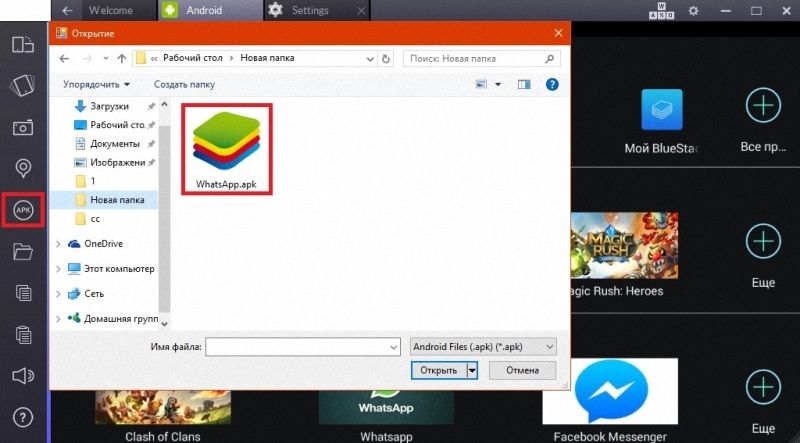
Для установки мобільної версії Ватсап на ПК потрібна попередня установка програмного емулятора. Потім завантажте apk файл програми з офіційного сайту розробника. Для реєстрації знадобиться смартфон і діючий номер телефону. У порівнянні з попереднім варіантом установки месенджера, тут доступна функція здійснення дзвінків. Крім того, не потрібно запуск Ватсап на телефоні.
У разі відсутності з’єднання
Нерідко трапляється так, що не вдається підключитися до WhatsApp Web. Поширеними причинами даної неполадки є:
- Проблеми з інтернет-підключенням. При використанні мобільного інтернету перевірте рахунок, можливо закінчився оплачений трафік. Спробуйте тимчасово переключитися на wi-fi. Якщо проблеми виникли на стороні інтернет — провайдера, почекайте 15-30 хвилин поки не усунеться несправність.
- Користувач не виконав попередню реєстрацію в Ватсап на смартфоні.
- Використання браузера, який не підтримує функцію сканування графічного коду.
- Труднощі з входом в обліковий запис з мобільної версії месенджера.
- Використання застарілої версії Ватсап. Онлайн-версія месенджера повинна бути оновлена до найсвіжішої.
Якщо виникнуть питання по темі, напишіть в коментарях нижче. Постараємося відповісти найближчим часом.